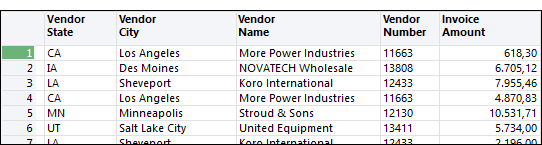Personnalisation des colonnes dans les vues
Vous pouvez personnaliser l'affichage à l'écran de chaque colonne dans les vues Analytics ainsi que leur affichage et leur traitement dans les rapports Analytics.
Vous pouvez indiquer :
- quelles colonnes de l'affichage de la table sont inclues dans la vue
- l'ordre des colonnes
- l'affichage des valeurs numériques dans des colonnes individuelles
- les noms à afficher pour les colonnes
- les propriétés des colonnes pour l'impression de rapports
Ajouter des colonnes à une vue
Vous pouvez ajouter à une vue l'un des champs de données physiques ou l'un des champs calculés dans un format de table sous forme de colonnes.
Vous pouvez également y ajouter des colonnes basées sur des expressions ad hoc créées à l'aide du Générateur d'expression.
- Effectuez l'une des actions suivantes :
- Cliquez avec le bouton droit de la souris sur un en-tête de colonne dans la vue pour insérer une ou plusieurs colonnes à gauche de la colonne sélectionnée.
- Cliquez avec le bouton droit de la souris dans la zone d'affichage sans colonne sélectionnée pour ajouter une ou plusieurs colonnes à la suite de la dernière colonne.
- Sélectionnez Ajouter des colonnes.
- Dans la boîte de dialogue Ajouter des colonnes, effectuez l'une des étapes suivantes :
- Cliquez sur Tout inclure pour ajouter toutes les colonnes à la vue.
- Cliquez sur une colonne particulière de la liste Champs disponibles, puis sur le bouton flèche droite pour l'ajouter à la vue.
- Appuyez sur Ctrl tout en cliquant sur plusieurs colonnes de la liste Champs disponibles, puis cliquez sur le bouton flèche droite pour les ajouter à la vue.
- Cliqyez sur Expr pour ouvrir le Générateur d'expression , puis créez une expression à ajouter à la vue.
- Pour utiliser une expression en vue de modifier une colonne après l'avoir ajoutée à la liste Champs sélectionnés, sélectionnez le champ concerné, puis cliquez sur Modifier pour ouvrir le Générateur d'expression.
- Si une ou plusieurs tables sont associées à la table, vous pouvez ajouter des champs provenant de n'importe quelle table associée. Pour ce faire, sélectionnez une table associée dans la liste déroulante À partir de la table, puis ajoutez les champs à inclure dans la liste Champs sélectionnés.
- Cliquez sur OK.
Supprimer des colonnes d'une vue
Vous pouvez supprimer les colonnes non souhaitées d'une vue. Les champs de données physiques ou les champs calculés sur lesquels sont basées les colonnes sont toujours présents dans le format de table. Les colonnes peuvent être rajoutées si nécessaire et utilisées dans d'autres vues.
- Dans l'onglet Vue, cliquez sur l'en-tête de la colonne que vous souhaitez supprimer.
Vous pouvez appuyer sur Maj tout en cliquant pour sélectionner plusieurs en-têtes de colonnes adjacents et sur Ctrl tout en cliquant pour sélectionner plusieurs en-têtes de colonnes non adjacents.
- Cliquez avec le bouton droit de la souris dans la zone de données de la vue et sélectionnez Supprimer les colonnes sélectionnées.
Astuce
Ne cliquez pas avec le bouton droit de la souris sur la ligne d'en-tête de colonne si vous avez sélectionné plusieurs colonnes, faute de quoi seule la colonne sur laquelle vous avez cliqué avec le bouton droit de la souris sera sélectionnée.
- Cliquez sur Supprimer dans la boîte de dialogue Supprimer des colonnes.
- Pour enregistrer les modifications apportées à la vue, sélectionnez , puis cliquez sur Oui dans la boîte de dialogue de confirmation.
Redimensionner les colonnes dans une vue
Vous pouvez redimensionner une, plusieurs ou toutes les colonnes dans une vue.
Effectuez l'une des actions suivantes :
| Pour redimensionner manuellement une colonne | Placez le curseur sur le séparateur à droite entre les en-têtes de colonne et déplacez la colonne jusqu'à la taille souhaitée. |
|---|---|
| Pour redimensionner automatiquement une ou plusieurs colonnes selon la largeur de leur contenu |
Sélectionnez le(s) en-tête(s) de colonne et double-cliquez sur l'un des séparateurs de colonne disponibles côté droit. Vous pouvez appuyer sur Maj tout en cliquant pour sélectionner plusieurs en-têtes de colonnes adjacents et sur Ctrl tout en cliquant pour sélectionner plusieurs en-têtes de colonnes non adjacents. |
| Pour redimensionner automatiquement toutes les colonnes selon la largeur de leur contenu | Cliquez avec le bouton droit de la souris dans la zone de données de la vue et sélectionnez Redimensionner toutes les colonnes. |
Réorganiser des colonnes dans une vue
Vous pouvez modifier l'ordre dans lequel les colonnes s'affichent dans une vue. Si vous souhaitez réorganiser plusieurs colonnes, vous devez sélectionner chaque colonne individuellement et la déplacer vers la position appropriée.
- Cliquez sur l'en-tête de la colonne à déplacer et faites-la glisser vers un nouvel emplacement.
Vous devez faire glisser la colonne à proximité du séparateur de ligne, entre les deux colonnes où vous souhaitez placer la colonne sélectionnée.
- Repositionnez toutes les autres colonnes que vous souhaitez déplacer, puis sélectionnez pour enregistrer vos modifications dans la vue.
Renommer les colonnes d'une vue
Si nécessaire, vous pouvez renommer une ou plusieurs colonnes d'une vue. Lorsque vous renommez une colonne, seul le nom d'affichage est modifié. Ce changement n'affecte en rien le nom sous-jacent du champ dans le format de table.
Vous pouvez renommer le nom de colonne par défaut utilisé par l'ensemble des vues associées à la table ou renommer uniquement le nom de colonne utilisé par une vue particulière.
Remarque
Les noms de colonnes spécifiés à l'intérieur des vues individuelles remplacent les noms des colonnes par défaut.
Renommer le nom de colonne par défaut
- Sélectionnez .
- Dans l'onglet Modifier champs/expressions, double-cliquez sur le nom de la colonne à renommer.
- Modifiez le nom de la colonne dans le champ Titre de la colonne.
- Cliquez sur Accepter l'entrée
 et cliquez sur Fermer
et cliquez sur Fermer  pour quitter la boîte de dialogue Format de table.
pour quitter la boîte de dialogue Format de table.Toutes les colonnes utilisant le nom par défaut dans toutes les vues associées à la table sont mises à jour automatiquement. Les colonnes portant un nom qui a été spécifié dans une vue individuelle ne sont pas mises à jour.
Renommer le nom de colonne utilisé par une vue particulière
- Cliquez avec le bouton droit de la souris sur l'en-tête de la colonne et sélectionnez Propriétés.
- Modifiez le nom de la colonne dans le champ Titre de la colonne, puis cliquez sur OK.
Modifier une colonne d'un nom du niveau de vue au nom par défaut
- Cliquez avec le bouton droit de la souris sur l'en-tête de la colonne et sélectionnez Propriétés.
- Supprimez le nom dans le champ Titre de la colonne, puis cliquez sur OK.
- Faites des allers-retours entre les vues, ou fermez puis rouvrez la table, pour rafraîchir le nom de la colonne.
- Cliquez sur Oui lorsque vous êtes invité à enregistrer les modifications apportées à la table.
Mettre en forme les valeurs numériques dans une vue
La mise en forme appliquée aux valeurs numériques affichées dans les vues et dans les rapports Analytics peut être configurée à trois niveaux différents :
- niveau de l'application (global)
- au niveau des champs ;
- au niveau des colonnes.
Remarque
Ces options de mise en forme s'appliquent aux valeurs numériques dans les champs qui utilisent un type de données numériques. Elles ne s'appliquent pas aux nombres des champs qui utilisent un type de données caractères.
|
Niveau |
Ignore |
Emplacement où définir la mise en forme |
Description |
|---|---|---|---|
|
Au niveau de l'application |
SO |
|
Spécifie le formatage de l'ensemble des champs numériques et des colonnes d'Analytics pour lesquels aucun formatage au niveau du champ ou de la colonne n'est spécifié. |
|
Au niveau des champs |
Au niveau de l'application |
|
Indique la mise en forme d'un champ numérique individuel dans un format de table ainsi que de la colonne associée dans l'ensemble des vues utilisant le format de table, sauf si la mise en forme au niveau de la colonne est spécifiée Pour qu'une modification de mise en forme au niveau du champ soit prise en compte dans une vue, vous devez retirer la colonne associer, puis la rajouter à la vue, ou bien créer une nouvelle vue contenant la colonne |
|
Au niveau des colonnes |
Au niveau de l'application Au niveau des champs |
|
Spécifie la mise en forme d'une colonne numérique particulière dans une vue individuelle Si vous possédez plusieurs vues d'une table, vous pouvez mettre en forme la même colonne différemment dans les différentes vues. Par exemple, vous pouvez afficher une colonne contenant des symboles d'euro dans une vue que vous utilisez pour des rapports imprimés et omettre ces symboles dans une vue que vous utilisez à des fins d'analyse. |
Syntaxe de format numérique
La mise en forme appliquée aux valeurs numériques dans Analytics est spécifiée à l'aide d'un masque de mise en forme qui définit le format requis pour chaque valeur numérique. Par exemple, le masque de mise en forme 99 € peut être utilisé pour afficher toutes les valeurs inférieures à 100 €, car chaque 9 indique que tout chiffre compris entre 0 et 9 peut être affiché, le symbole de l'euro étant affiché à côté de la valeur.
Masques de mise en forme par défaut
Le tableau ci-dessous répertorie les masques de mise en forme par défaut disponibles dans Analytics. Il affiche aussi comment chaque masque affiche le nombre -100234,56.
Vous pouvez utiliser les masques de mise en forme par défaut tels qu'ils sont définis, les modifier afin qu'ils correspondent à vos besoins ou vous pouvez également définir vos propres masques de mise en forme.
|
Masque de mise en forme par défaut |
Affiche -100234,56 sous : |
|---|---|
|
-999999,99 |
-100234,56 |
|
-9.999.999,99 |
-100.234,56 |
|
(9.999.999,99) |
(100.234,56) |
|
-$9.999.999,99 |
-$100.234,56 |
|
($9.999.999,99) |
($100.234,56) |
|
9.999.999,99- |
100.234,56- |
Mettre en forme les composants du masque
Les masques de mise en forme sont définis à l'aide des composants suivants :
| Composant | Description |
|---|---|
| Espace réservé pour chiffre |
Le chiffre 9 est utilisé pour spécifier chaque position à laquelle un seul et même chiffre compris entre 0 et 9 peut s'afficher. Si vous spécifiez plus d'espaces réservés pour chiffres que requis, les chiffres supplémentaires ainsi que tous les éléments insérés entre eux, par exemple des virgules, ne s'affichent pas. Par exemple, si le masque de mise en forme 9.999 € a été spécifié, la valeur 310 s'affiche sous la forme 310 €. Vous devez spécifier la mise en forme pour le nombre maximum de chiffres qui peuvent s'afficher dans la colonne si vous utilisez une mise en forme spéciale, car des chiffres supplémentaires sont ajoutés dans vos données immédiatement à gauche du chiffre 9 situé à l'extrême gauche, sans ponctuation supplémentaire. Exemple : si votre masque de mise en forme est -9.999,00, la valeur 1000000,00 sera mise sous la forme incorrecte, 1000.000,00 (sans séparateur de milliers après le 1). |
| Indicateur de valeur négatif |
L'indicateur de valeur négative peut être :
Si aucun indicateur de valeur négative n'est spécifié, un signe moins placé avant le nombre est utilisé par défaut. |
| Séparateur des milliers (le cas échéant) |
Une mise en forme est souvent appliquée aux nombres élevés entre les groupes de nombres afin d'en faciliter la lecture. Les séparateurs les plus courants sont les virgules (100,000.00) ou les espaces (100 000.00). Certains paramètres régionaux utilisent un point comme séparateur et une virgule pour indiquer les valeurs décimales. La valeur par défaut utilisée dans Analytics est indiquée dans la zone de texte Séparateur des milliers de l'onglet Numérique dans la boîte de dialogue Options (). |
| Indicateur de virgule décimale |
Un point est souvent utilisé pour indiquer les valeurs décimales, mais une virgule est utilisée à cet effet dans certains paramètres régionaux. La valeur utilisée dans Analytics est indiquée dans la zone de texte Séparateur décimal de l'onglet Numérique dans la boîte de dialogue Options (). |
| Symbole d'indicateur de valeur (le cas échéant) | Le symbole d'euro, le signe de pourcentage, etc., peuvent être ajoutés au format afin d'identifier le type de valeur affichée. |
Modifier les propriétés d'une colonne
Dans une vue Analytics, chaque colonne contient un certain nombre de propriétés qu'il est possible de configurer pour modifier l'affichage des données à l'écran et dans les rapports générés à partir de la vue. Les propriétés configurées pour les colonnes d'une vue ne modifient pas les paramètres du format de table ni des autres vues associées à la table.
Si vous créez la copie d'une vue, à l'aide de la commande Enregistrer sous, les propriétés des colonnes de la vue sont copiées, mais les modifications apportées ultérieurement aux propriétés des colonnes dans l'autre vue s'appliquent uniquement à la vue dans laquelle les modifications sont apportées.
- Dans l'onglet Vue, cliquez avec le bouton droit de la souris sur le titre de la colonne et sélectionnez Propriétés, ou bien double-cliquez sur le titre de la colonne.
- Effectuez un ou plusieurs changements dans la boîte de dialogue Modifier la colonne, en utilisant le tableau ci-dessous comme guide, puis cliquez sur OK.
| Type de colonne | Option | Description |
|---|---|---|
| Tout | Contenu de la colonne |
Vous permet de modifier les valeurs affichées dans la colonne. Cliquez sur Contenu de la colonne et utilisez le Générateur d'expression pour créer ou modifier une expression. Seul l'affichage des valeurs est modifié, pas les données physiques. L'expression du Contenu de la colonne doit retourner le bon type de données de la colonne. Par exemple, l'expression d'une colonne numérique doit retourner une valeur numérique. Tous les champs référencés dans l'expression doivent exister dans le format de table. |
| Titre de la colonne |
Le texte du nom d'affichage de la colonne dans la vue. Remarque Vous modifiez le titre de la colonne dans la vue en cours uniquement, ce qui remplace le titre de colonne par défaut spécifié dans la boîte de dialogue Format de table. Pour plus d'informations, consultez la section Renommer les colonnes d'une vue. |
|
| Largeur |
La largeur d'affichage de la colonne à l'écran ou dans un rapport. Entrez la largeur en caractères. Dans le cas des colonnes numériques, assurez-vous que la colonne est assez large pour afficher les valeurs contenant le plus grand nombre de chiffres. Si une valeur numérique ne peut pas s'afficher dans son intégralité à l'écran, une chaîne de caractères constituée d'une série de dièses (######) s'affiche pour signaler une erreur. |
|
| Trier colonne clé |
Sortie sous forme de rapport seulement La colonne est utilisée pour trier les données dans une sortie sous forme de rapport. Sélectionnez les options Tri croissant ou Tri décroissant pour choisir l'ordre de tri. Remarque Vous devez aussi sélectionner Prétrier dans la boîte de dialogue Rapport. |
|
| Numérique | Mise en forme |
Le format utilisé pour afficher les nombres dans la colonne. Sélectionnez le format approprié dans la liste déroulante Format ou entrez un format personnalisé. Si aucun format n'est spécifié, c'est le format numérique par défaut qui est utilisé, ce format est spécifié dans l'onglet Numérique de la boîte de dialogue Options (). |
| Supprimer totaux |
Sortie sous forme de rapport seulement Empêche les valeurs de la colonne d'être additionnées. Par défaut, Analytics additionne automatiquement les champs numériques dans les rapports. Vous pouvez supprimer ce comportement si le champ contient des données, comme des prix unitaires, pour lesquelles il ne serait pas pertinent de calculer le total. |
|
| Vide si zéro |
Sortie sous forme de rapport seulement Substitue des entrées vides aux valeurs zéro dans la colonne. Un rapport qui comprend un nombre important de valeurs zéro dans une colonne est plus facilement lisible quand des valeurs vides s'affichent. |
|
|
Caractère (doit correspondre à la(les) colonne(s) le(s) plus à gauche dans la vue) |
Champ de rupture |
Sortie sous forme de rapport seulement Crée une sous-section à chaque fois que la valeur de la colonne change et calcule un sous-total pour tous les champs numériques. Vous pouvez indiquer plusieurs colonnes de rupture pour créer des sous-sections imbriquées. Toutes les colonnes de rupture doivent être placées ensemble, à gauche de la vue, avant la première colonne qui n'est pas une colonne de rupture. Cette option est uniquement activée si la case Trier colonne clé est sélectionnée. Remarque Vous devez aussi sélectionner Prétrier dans la boîte de dialogue Rapport. Un séparateur lourd en forme de pointillés apparaît à droite de la/(des) colonne(s) de rupture dans la vue.
|
| Saut de page |
Sortie sous forme de rapport seulement Insère un saut de page chaque fois que la valeur Colonne de rupture change. Cette option est uniquement activée si la case Colonne de rupture est sélectionnée. |
|
| Interdire les copies |
Sortie sous forme de rapport seulement Substitue des entrées vides aux valeurs répétées dans la Colonne de rupture. Par exemple, si le nom d'un client est répertorié pour chaque enregistrement de facture, vous pouvez rendre le rapport plus lisible en indiquant seulement la première occurrence du nom du client. Cette option est uniquement activée si la case Colonne de rupture est sélectionnée. |